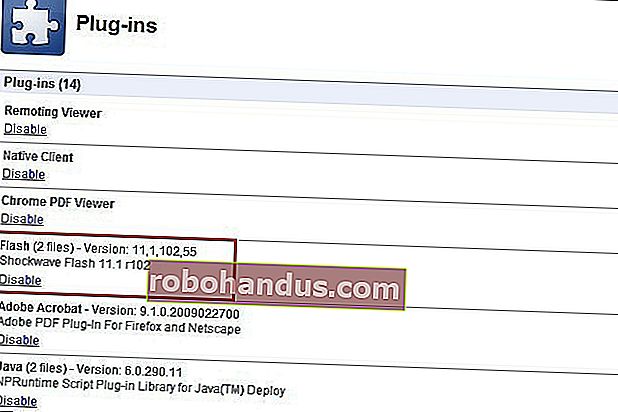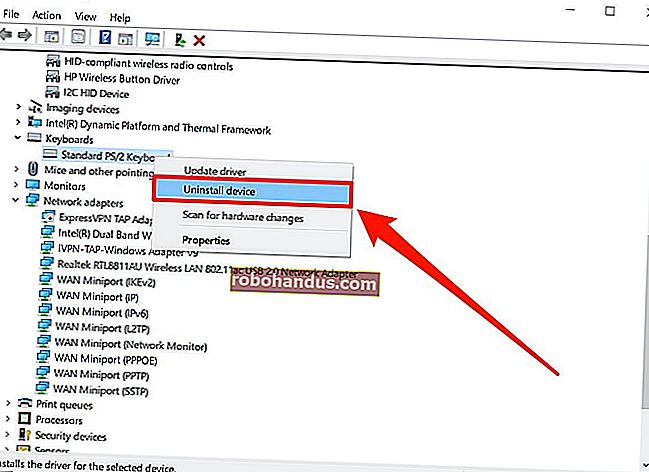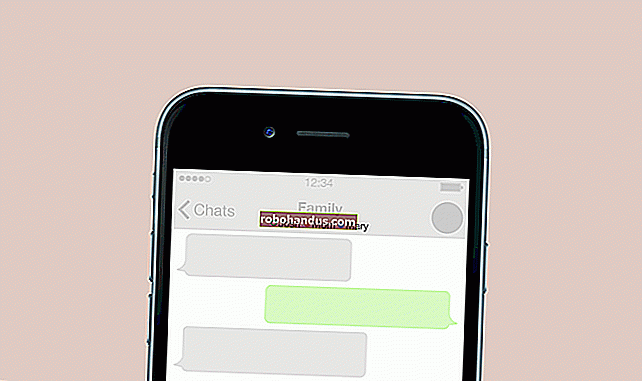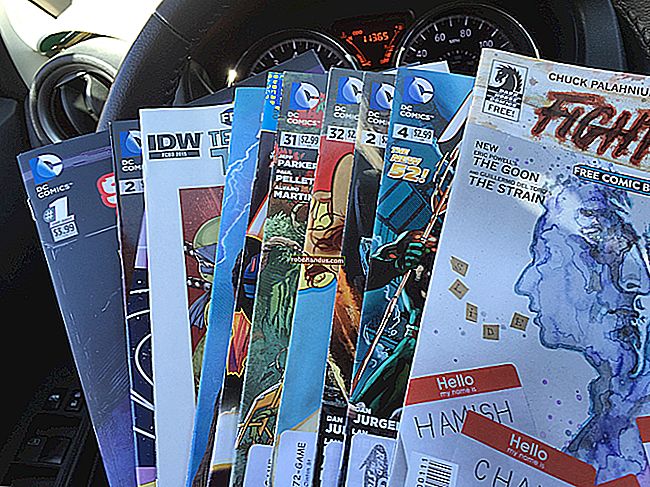Cara Memperbaiki Kerosakan Flash Shockwave di Google Chrome

Sekiranya salinan Google Chrome anda menimbulkan kebencian secara tiba-tiba dan tidak dapat dijelaskan untuk Shockwave Flash, kami sedia membantu. Baca terus kerana kami menunjukkan kepada anda cara menjinakkan Chrome dan membuatnya bermain dengan baik dengan Flash.
BERKAITAN: Cara Menyelesaikan Masalah Kerosakan Google Chrome
Lebih-lebih lagi daripada penyemak imbas lain, Google Chrome sangat rentan terhadap situasi tertentu tetapi tidak biasa di mana ia tidak akan wujud secara damai dengan Adobe Flash - penurunan yang kerap dan kemalangan yang menjengkelkan adalah perkara biasa. Tutorial berikut akan membantu anda mengembalikan Chrome kepada dirinya yang pantas.
Apa yang Menyebabkan Isu?

Sebab mengapa kita bercakap mengenai Chrome dan bukan, katakanlah, Firefox, adalah kerana cara Chrome mengendalikan kandungan Flash. Walaupun penyemak imbas lain memanggil pemasangan Flash sistem host, Chrome menyertakan pemasangan Flash dalaman. Apabila semuanya berjalan lancar, ini tidak menjadi masalah — pemasangan Flash dalaman dikemas kini dengan setiap pelepasan Chrome baru.
Malangnya, keadaan boleh hancur dengan mudah sekiranya Chrome keliru dan cuba menggunakan pemasangan OS Flash dan pemasangan Flash dalaman Chrome. Hasilnya adalah kelewatan penyemak imbas yang serius, penguncian sementara, dan kemudian keruntuhan seluruh penyemak imbas semua kilat aktif. Anda tidak menyedari berapa banyak laman web yang menggunakan Flash sehingga setiap tab terkunci dengan amaran kemalangan— "Plugin berikut telah rosak: Shockwave Flash"
Bagaimana Saya Mengetahui Pemasangan Flash yang Bercanggah Menyebabkan Kerosakan? 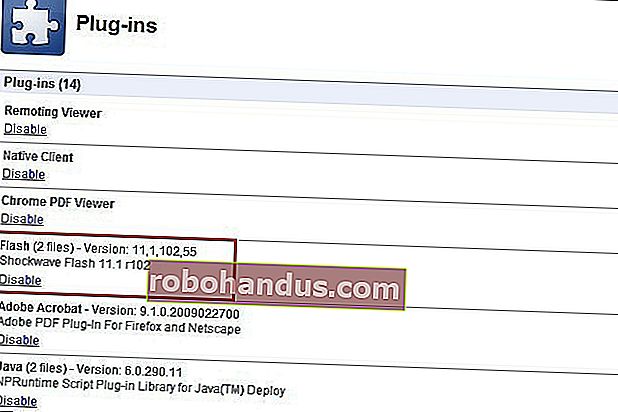
Pertama sekali, walaupun terdapat amaran mengenai Shockwave, amaran sebenarnya tidak ada kaitan dengan Adobe Shockwave, yang merupakan sistem program / multimedia yang terpisah dari Adobe Flash. Kedua, walaupun tidak semua kejadian Flash yang keluar di Chrome dapat dikaitkan dengan konflik pemasangan Flash, kami mendapati bahawa ini adalah sebab paling umum pengguna mengalami masalah berkaitan Flash.
Bagaimana anda dapat mengetahui apakah konflik Flash adalah punca masalah anda? Jalankan Chrome. Di bar alamat, taipkan tentang: pemalam di bar alamat. Selepas anda menekan enter, anda akan disambut dengan senarai semua pemalam yang dipasang di Chrome (ini berbeza dengan Sambungan yang dipasang oleh pengguna). Lihat senarai pemalam untuk entri Flash . Sekiranya entri kelihatan seperti Flash (2 Files) ada peluang yang sangat baik sumber kemalangan berkaitan Flash anda adalah konflik antara keduanya.
Di sudut kanan atas tetingkap penyemak imbas, terdapat togol kecil berlabel [+] Butiran . Klik pada togol itu untuk memperluas entri untuk semua pemalam. Kembali ke entri untuk Flash .

Anda akan melihat sesuatu seperti tangkapan skrin di atas: dua entri untuk Flash, satu untuk pemasangan Chrome dalaman (diserlahkan dengan warna merah di sini) dan satu untuk pemasangan OS hos (dilihat di bawah entri yang diserlahkan).
Anda perlu mengklik pada pautan Lumpuhkan untuk pemasangan dalaman Flash Chrome (pastikan anda melumpuhkan yang terdapat di folder AppData Chrome dan bukan pemasangan Flash yang berdiri sendiri). Setelah anda melakukannya, entri untuk pemasangan dalaman akan kelihatan seperti:

Teruskan dan tutup tab dan kemudian tutup Google Chrome. Mulakan semula Chrome dan sambung semula penyemakan imbas biasa — lawati halaman ujian Adobe untuk memastikan semuanya kelihatan baik:

Ingat, anda tidak akan mendapat kemas kini automatik lagi dengan setiap peningkatan Chrome. Pastikan untuk memeriksa kemas kini di halaman muat turun Adobe Flash dan / atau aktifkan pemeriksaan kemas kini pada pemasangan Adobe Flash tempatan anda.
Periksa Perisian Bercanggah
Beberapa perisian di komputer anda boleh bertentangan dengan Google Chrome dan menyebabkannya hancur. Ini termasuk perisian hasad dan perisian berkaitan rangkaian yang mengganggu Google Chrome.
Google Chrome mempunyai halaman tersembunyi yang akan memberitahu anda jika ada perisian di sistem anda yang diketahui bertentangan dengan Google Chrome. Untuk mengaksesnya, ketik chrome: // konflik ke bar alamat Chrome dan tekan Enter.

Anda juga boleh memeriksa Perisian yang merosakkan halaman Google Chrome di laman web Google untuk mengetahui senarai perisian yang menyebabkan Chrome mogok. Halaman ini mengandungi arahan untuk menyelesaikan konflik dengan beberapa perisian yang bertentangan.
Sekiranya anda mempunyai perisian yang bertentangan di sistem anda, anda harus memperbaruinya ke versi terbaru, mematikannya, atau menyahpasangnya. Sekiranya anda tidak pasti perisian mana yang berkaitan dengan modul, cuba Googling nama perpustakaan.
Jalankan Alat Pembuangan Perisian Google
Google baru sahaja melancarkan alat baru yang akan membantu anda membersihkan penyemak imbas Chrome anda dari apa sahaja yang mengganggu operasi biasa.
Yang perlu anda lakukan ialah menavigasi ke www.google.com/chrome/srt/ dan klik butang Muat turun sekarang.

Apabila dimulakan semula, ia akan meminta anda untuk menetapkan semula penyemak imbas anda, yang dapat sangat membantu mencegah kerusakan dan masalah lain.
Imbas perisian hasad dan perisian pengintip
Tidak seperti perisian antivirus anda, yang biasanya dengan senang hati membenarkan spyware mengambil alih komputer anda, penyelesaian anti-malware sebenarnya akan mencari, membuang, dan menyekat spyware yang menyerang penyemak imbas anda.
Bagaimana ini berlaku untuk masalah Flash? Kerana banyak perisian intip menyebabkan ketidakstabilan dalam penyemak imbas anda, yang kemudian menyebabkan masalah lain.
Kami mengesyorkan mengimbas dengan Malwarebytes dan menggunakannya untuk menghilangkan semua masalah. Ini benar-benar percuma untuk digunakan, walaupun mereka memiliki versi berbayar dengan lebih banyak ciri seperti sekatan perisian intip secara real-time.

Menggunakannya tidak lebih mudah - muat turun, pasang, pindai, dan kemudian klik butang Terapkan Tindakan untuk membuang semua perisian hasad. Sama seperti mengosongkan bahagian dalam kusyen sofa anda, anda akan terkejut dengan seberapa banyak omong kosong yang anda dapati.
Pembaikan Lain
BERKAITAN: Cara Menyelesaikan Masalah Kerosakan Google Chrome
Sekiranya atas sebab apa pun, mematikan Flash bawaan tidak membantu, kami sarankan bermain dengan pelbagai kombinasi. Cuba matikan pemasangan OS Flash dan bukannya pemasangan Flash bawaan misalnya. Juga, cuba lawati laman web berasaskan flash semasa Mode Inkognito (ketika anda memasuki Mod Inkognito, ia mematikan semua Sambungan anda yang mungkin atau mungkin tidak menyebabkan masalah dengan Flash). Akhirnya, sebagai usaha terakhir, anda boleh memasang semula Chrome (jika Flash berfungsi di setiap penyemak imbas lain tetapi Chrome, ini mungkin satu-satunya pilihan yang anda tinggalkan).
Anda boleh membuat profil baru untuk penyemak imbas, atau melalui beberapa langkah lain juga. Pastikan anda membaca panduan kami untuk Menyelesaikan masalah kerosakan Google Chrome untuk mendapatkan lebih banyak petua.
Ada petua atau tip untuk menangani pemasangan Flash yang rumit atau kebiasaan penyemak imbas lain? Bunyi dalam komen.